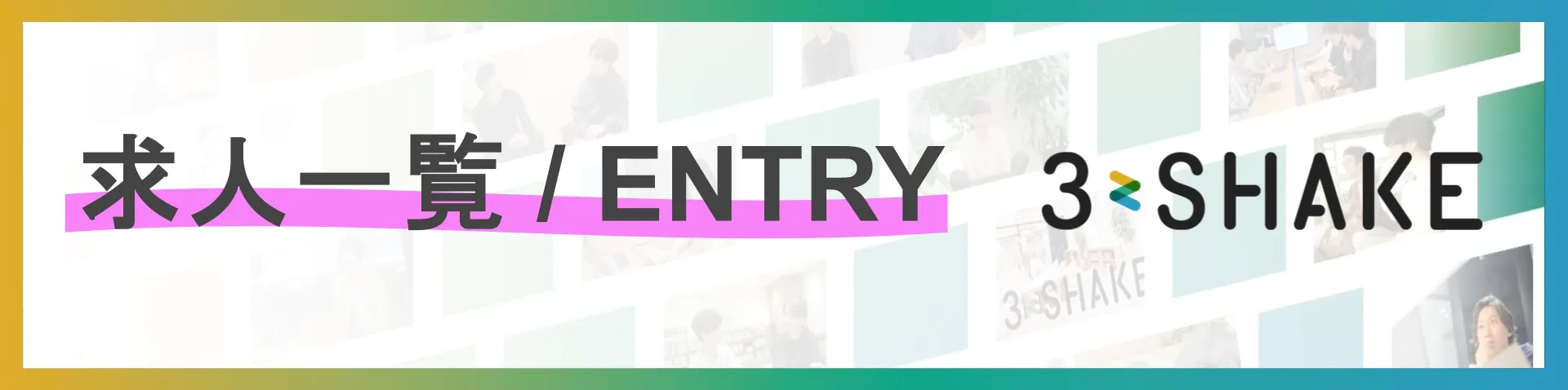DigitalOcean にはサーバーの作成、削除などの操作をコマンドラインで行うツール https://github.com/digitalocean/doctl があります。 Linux での使い方は過去にも書いてきました。近頃 Windows 使いとなっているので Windows で git-bash から使おうと思いました。 doctl は go で書かれており、マルチプラットフォームのバイナリが用意されているので Windows 用をダウンロードして展開すればすぐに使えます。 私の環境では $PATH に /c/Users/ytera/bin が入っていたので doctl.exe をそこに置きました。 そして doctl auth init を実行すれば token を聞かれて $HOME/.config/doctl/config.yaml が作成されるはずでしたが git-bash では期待の動作となりませんでした…
$ doctl auth init
initialize configuration
Usage:
doctl auth init [flags]
Flags:
-h, --help help for init
Global Flags:
-t, --access-token string API V2 Access Token
-u, --api-url string Override default API V2 endpoint
-c, --config string config file (default is $HOME/.config/doctl/config.yaml)
-o, --output string output format [text|json] (default "text")
--trace trace api access
-v, --verbose verbose output
Error: unable to read DigitalOcean access token: unknown terminalそこで cmd.exe から実行してみました
C:\Users\ytera\bin>doctl auth init
DigitalOcean access token: bc522054e5045088a089321ca4e900de33ae383b692bbe1f3507bf50a4747513
Validating token... OK(もちろん上記の token はダミーです dd if=/dev/urandom count=1 bs=512 | sha256sum てな感じで生成) さて、config.yaml はいずこに? C:\Users\ytera\.config とか C:\Users\ytera\_config といったフォルダは存在しません。 答えは LOCALAPPDATA=C:\Users\ytera\AppData\Local でした。 C:\Users\ytera\AppData\Local\doctl\config\config.yaml ここまでできたら以降は git-bash からでも操作できました。 実は git-bash でも winpty を使えば良いのでした。
$ winpty doctl auth init
DigitalOcean access token: bc522054e5045088a089321ca4e900de33ae383b692bbe1f3507bf50a4747513
Validating token... OKイメージの確認
Docker のサーバーを立ち上げたいのでインストール済みのイメージ(アプリケーション)を使います
$ doctl compute image list-application --public
ID Name Type Distribution Slug Public Min Disk
24232319 Ruby-on-Rails on 16.04 snapshot Ubuntu ruby-on-rails-16-04 true 20
24976861 Dokku 0.9.4 on 16.04 snapshot Ubuntu dokku-16-04 true 20
25399919 Discourse 2.0.20170531 on 16.04 snapshot Ubuntu discourse-16-04 true 40
27223373 MongoDB 3.4.7 on 16.04 snapshot Ubuntu mongodb-16-04 true 20
27419663 Machine Learning and AI snapshot Ubuntu ml-16-04 true 20
27768998 MySQL on 16.04 snapshot Ubuntu mysql-16-04 true 20
28008792 GitLab 10.0.0-ce.0 on 16.04 snapshot Ubuntu gitlab-16-04 true 60
29160863 NodeJS 6.11.5 on 16.04 snapshot Ubuntu node-16-04 true 20
29160891 Ghost on 16.04 snapshot Ubuntu ghost-16-04 true 30
29160892 LAMP on 16.04 snapshot Ubuntu lamp-16-04 true 20
29160902 Django 1.8.7 on 16.04 snapshot Ubuntu django-16-04 true 20
29160903 Docker 17.09.0-ce on 16.04 snapshot Ubuntu docker-16-04 true 20
29160904 PhpMyAdmin on 16.04 snapshot Ubuntu phpmyadmin-16-04 true 20
29160905 WordPress 4.8.3 on 16.04 snapshot Ubuntu wordpress-16-04 true 30
29160933 MEAN on 16.04 snapshot Ubuntu mean-16-04 true 30
29161212 LEMP on 16.04 snapshot Ubuntu lemp-16-04 true 20作成時にイメージ(--image)として docker-16-04 を指定すれば Docker インストール済みの Ubuntu 16.04 が起動します
公開鍵の登録
$ doctl compute ssh-key import vaio-win --public-key-file ~/.ssh/id_rsa.pub
ID Name FingerPrint
12345678 vaio-win 91:ad:57:b2:f6:23:e3:41:0d:3d:a8:e6:fb:a8:a3:33Droplet の作成
doctl compute droplet create testsv01 \
--image docker-16-04 \
--region sgp1 \
--size 2gb \
--ssh-keys 12345678--wait をつけると起動してくるまで待たされます doctl compute droplet list で droplet のリストが確認できます。Status が new から active になれば ssh でログインできます region は doctl compute region list で、size は doctl compute size list で確認できます
SSH でログイン
Linux であれば doctl compute ssh testsv01 で普通に使えるのですが、git-bash からは winpty をかます必要がありました。 ががが、ローカルエコーが効かない(?)ので諦めて doctl compute droplet list --format Name,PublicIPv4 で IP アドレスを確認して普通に ssh します。 DigitalOcean では作成直後は root ユーザーで ssh します。
ssh root@xxx.xxx.xxx.xxxサーバーの削除
停止しててもお金がかかるので不要になったら削除する
$ doctl compute droplet delete testsv01
Warning: Are you sure you want to delete droplet(s) (y/N) ? y参考資料
How To Use Doctl, the Official DigitalOcean Command-Line Client